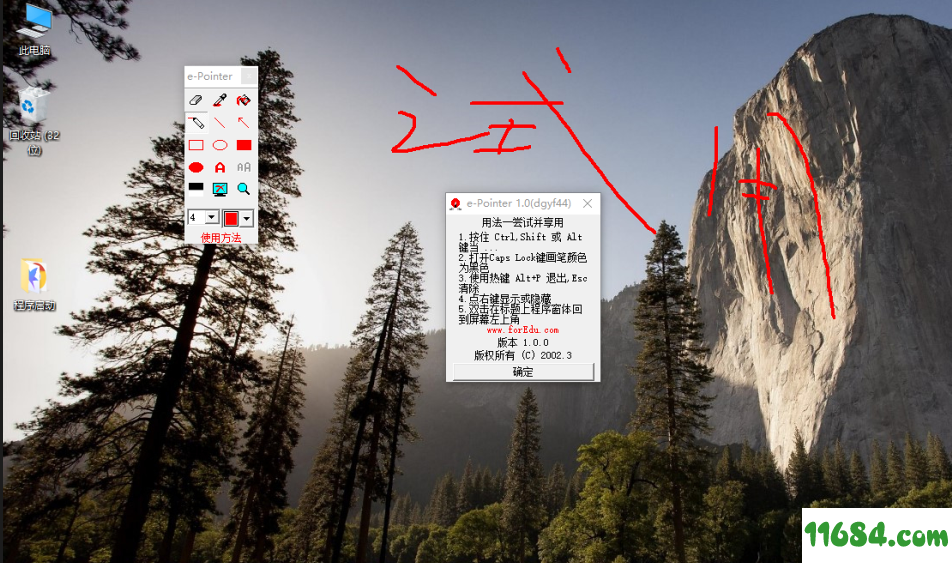软件星级:3分
软件星级:3分
橡皮擦:连续擦除。
铅笔:画虚线。
填充:填充到边界。
矩形、实心矩形:正方形。
椭圆、实心椭圆:圆形。
文字:带白色背景。
2、按住Alt键
实心矩形、实心椭圆:使用颜色下拉表单最后一项的颜色填充实心。
3、按住Shift键
矩形、实心矩形:画出圆角矩形。
4、三键组合
产生相应组合效果,您有兴趣自己试试。
5、打开Caps Lock键将反色显示所画内容。
6、屏幕上点击鼠标右键隐藏工具箱,再击显示;在工具箱的两个组合框上单击鼠标右键分别出现颜色选择对话框和画笔宽度选择框,您自己定义颜色、粗细。
7、敲Esc键清除全屏;双击工具箱的标题栏,使移动后的工具箱回到原始位置。红烛电子教鞭,如何退出?
敲热键F9一次回到演示文稿继续演示播放(程序隐藏),再敲热键F9画屏;敲热键F9两次,取得更新的屏幕,然后自由写画屏幕吧!双击红烛标题栏,单击右上角的关闭按钮就可以完全退出了!红烛电子教鞭怎么使用?(双击打开后,就没办法打开文件了,应该按什么?)
红烛电子教鞭软件双击打开后,按F9键,“红烛”就隐藏了;然后,即可打开要使用的文件或软件了;需用“红烛”时,再按F9键,“红烛”就出来,就可以根据你的需要使用了。本站附上了使用教程。
2、把屏幕存储到文件,把存储的文件显示到屏幕。
3、自由画屏:可以画直线、虚线、箭头、矩形、圆角矩形、正方形、圆、椭圆、文字等。
4、获取屏幕、屏幕放大、提取任意一点颜色,并把十六位的颜色值拷贝到剪贴板。